旧电脑windows7怎么升级到win10 windows7和windows10哪个好
更新日期:2023-08-01 09:55:34
来源:投稿
当windows7系统的支持结束,用户的电脑将可能面临安全漏洞、缺失新功能等问题,因此许多用户选择升级到windows10。很多朋友都担心windows7和windows10哪个好,还有在问旧电脑windows7怎么升级到win10,下面小编就来给大家解答一下。

旧电脑windows7怎么升级到win10
一、电脑系统升级前的准备工作
1、可以正常开机使用的电脑;
2、优质的windows系统资源,点击下载:win7系统下载、win8系统下载、win10系统下载、win11系统下载、win XP系统下载。
3、胖爪装机大师软件,点击下载:胖爪装机大师。
二、电脑系统升级重要提示
1、重点:系统安装会覆盖系统盘的文件,大部分用户的系统盘是c盘,所以确定好系统盘之后记得提前备份资料。
2、装机过程中碰到任何问题,都可以进入胖爪装机大师(https://zj.xitongcheng.com/)的首页,通过QQ、微信公众号等形式资讯客服人员。
三、u盘重装win10系统
1、小伙伴们先进入胖爪装机大师的官网:zj.xitongcheng.com,然后下载安装胖爪装机大师;
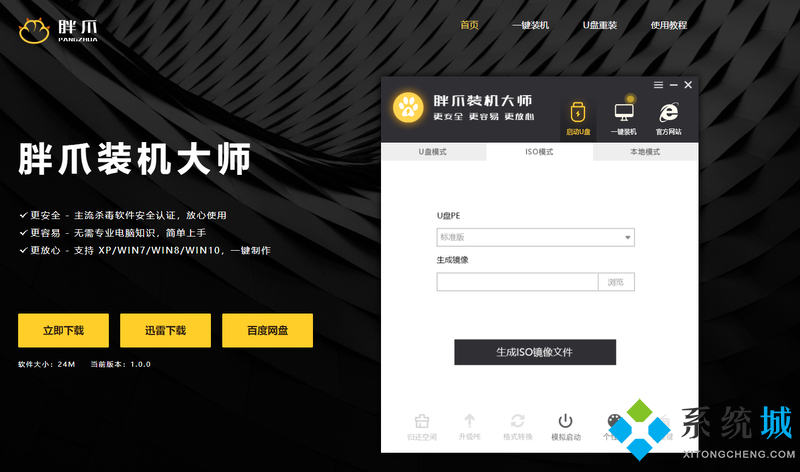
2、安装完成后直接打开胖爪装机大师软件,这时候用户会发现U盘插入提示,直接将U盘插入后系统便会自动识别U盘信息;
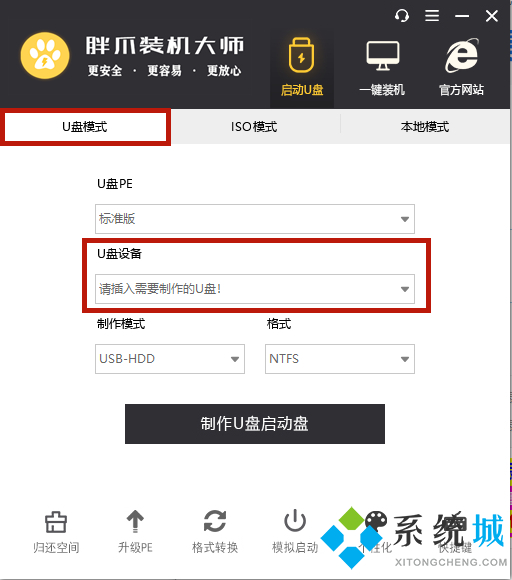
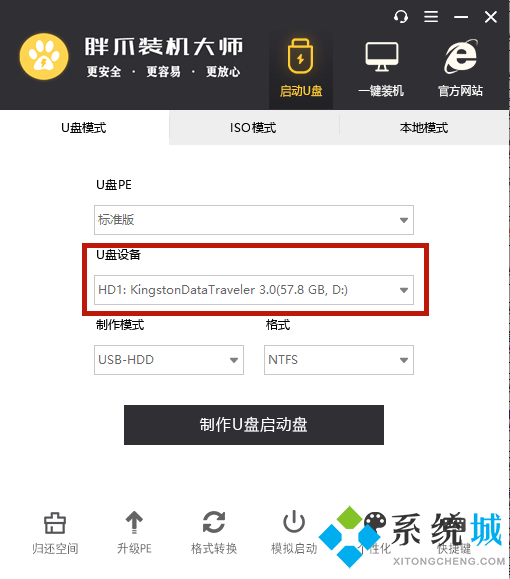
3、默认将制作模式改为“USB-HDD”,格式改为“NTFS”后,点击“制作U盘启动盘”;
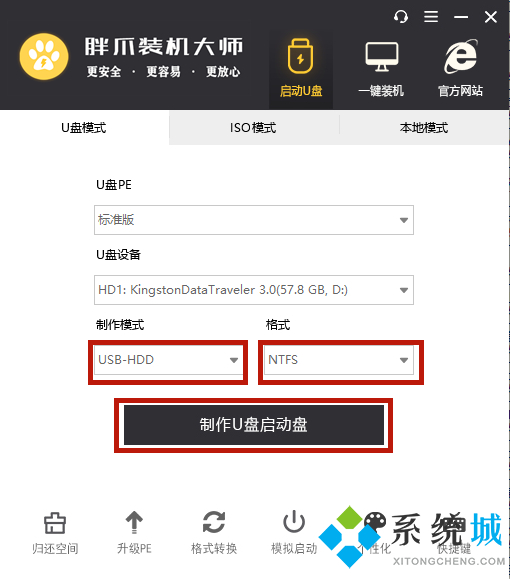
4、选择我们需要安装的系统,这里小编选择的是windows10系统中的“大地系统ghost win10 32位”,然后我们选择需要的版本然后点击"开始制作"即可;
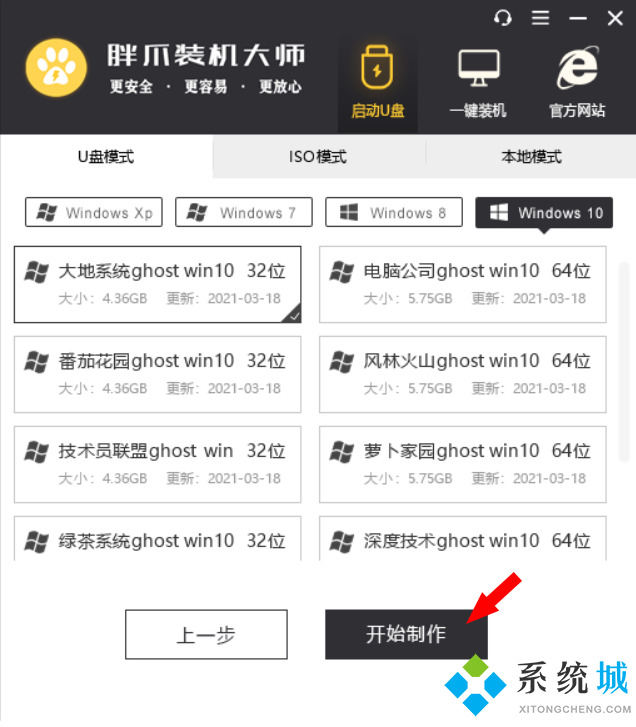
5、资源下载环节的等待时间会比较长,因为该环节会将您安装系统所需的所有资源都下载好,所以该步骤请耐心等待下载完成,如下图所示;
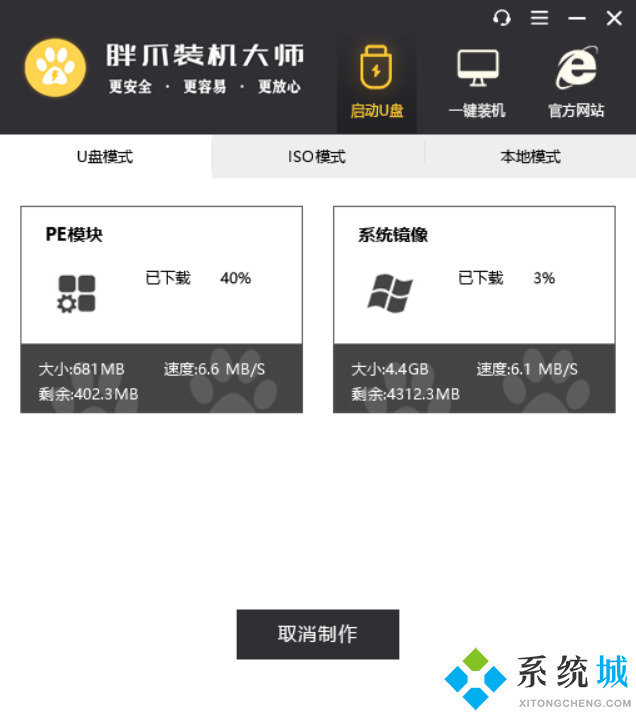
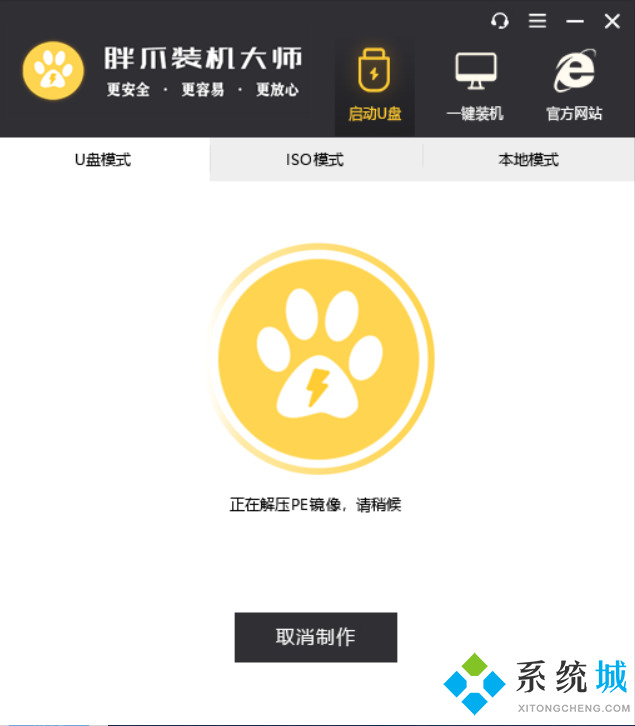
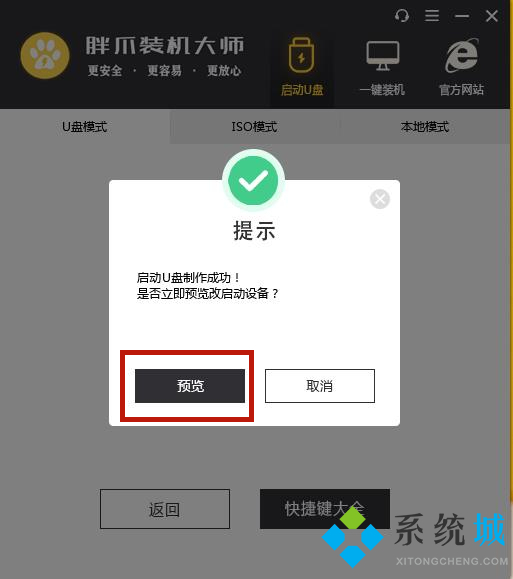
6、用户可以选择是否预览启动U盘,按Ctrl+Alt可释放鼠标,如未出现问题则会出现下方PE界面;
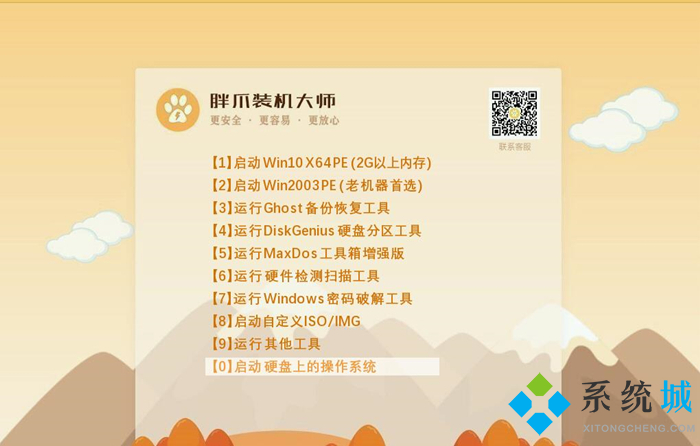
7、制作完成之后,用户可以点击“快捷键大全”选项来查看电脑bios启动快捷键,如果大家不知道自己主板的具体型号,可以尝试F5、F8\F12或者DEL键,也可以自行百度查阅,进入bios页面后大家将U盘启动设置为最优先的启动顺序,之后正常启动即可;
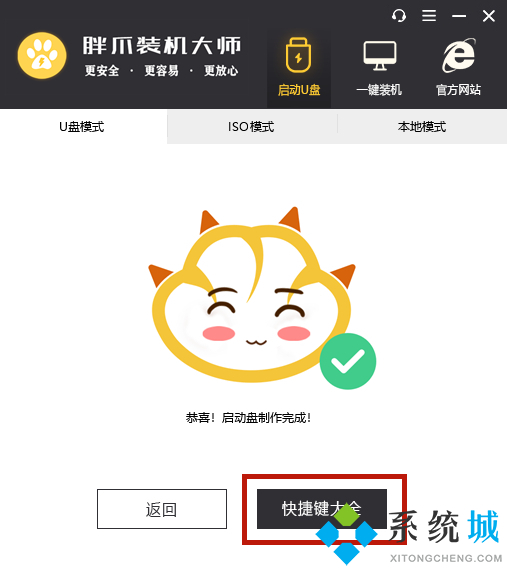
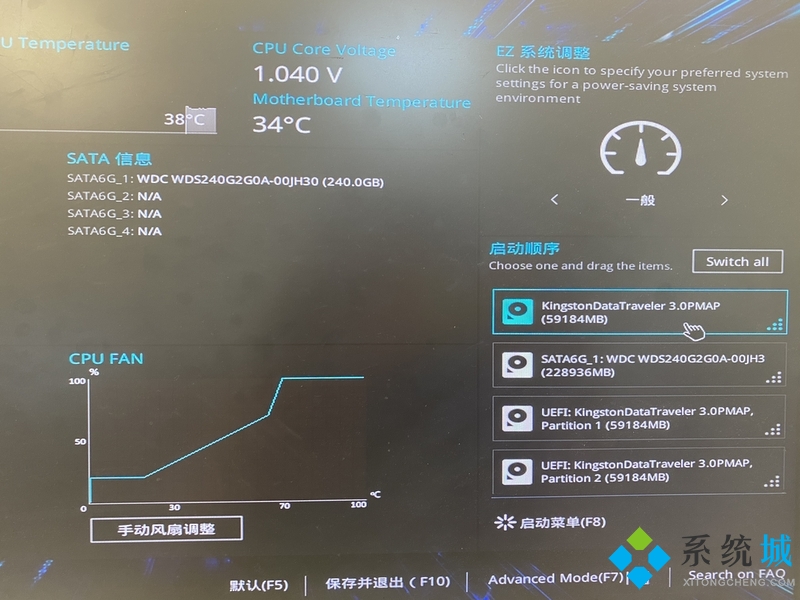
8、进入U盘的PE系统之后用户选择一下之前下载来的系统,一般都是在自己下载的U盘里,大家可以点击“浏览”进行双击选择;
选择完系统以后,判断且选择自己的系统盘,一般为c盘;然后点击“开始安装”;
在正式安装前的确认界面中,请确认引导位置正确,为系统盘;必要时,可以勾选理顺盘符;
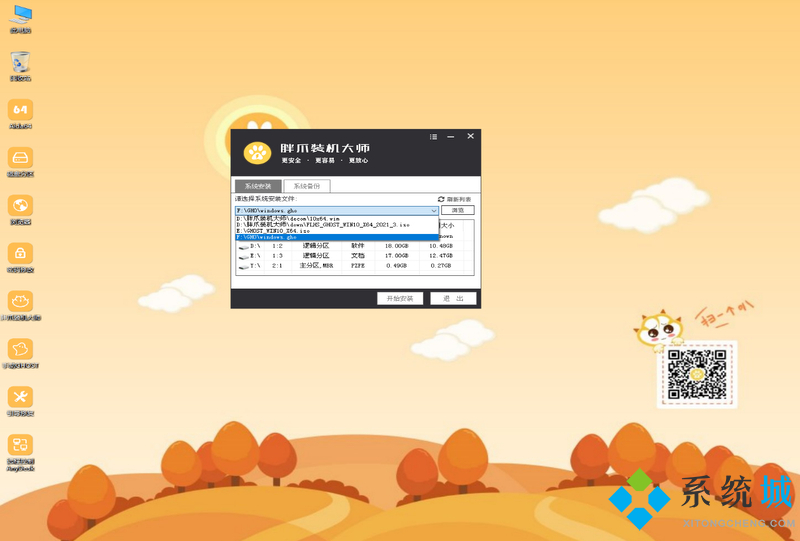
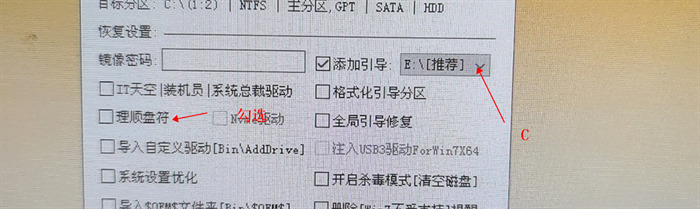
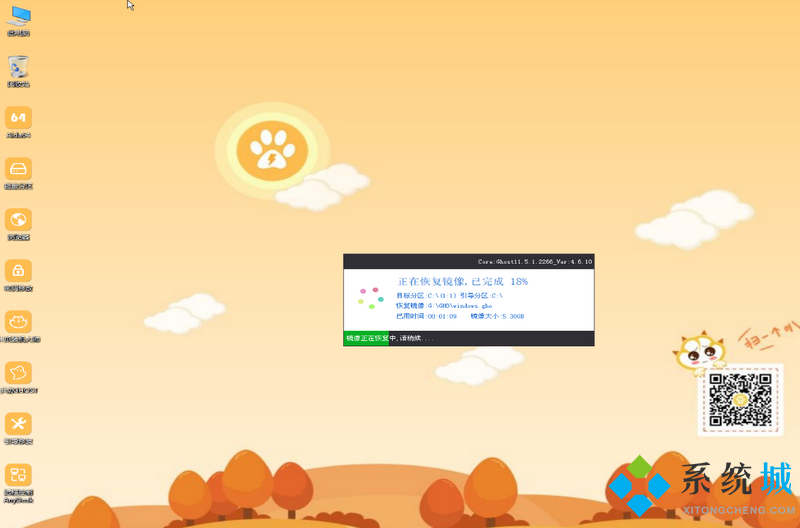
在这一步,保持等待(请勿操作电脑)
9、完成后系统会自动重启,此时请用户拔掉U盘,否则无法成功安装,之后等待系统进入桌面即可完成win10系统重装。过程看电脑配置而定,一般在20分钟左右;
您有任何装机问题,可以填加我们的QQ群,里面有群友热心解答哦~
QQ群号:519083968;
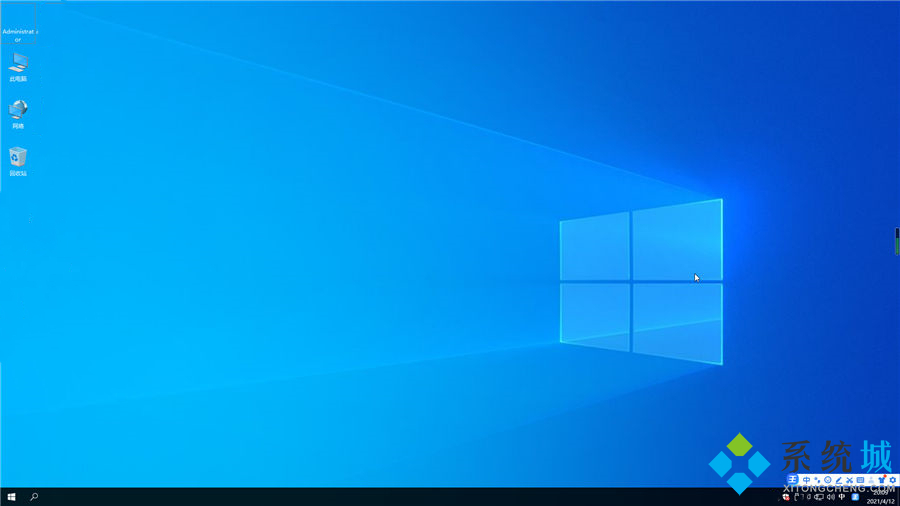
windows7和windows10哪个好
1、兼容性方面,win7比win10兼容性要好一些,虽然win10从发布以来发展至今已经有了不错的兼容性,但是有很多老游戏或者古早的软件还是没有办法在win10系统中运行。
2、操作功能方面,自然是越新的系统功能更加强大,win10内置有相册、音乐、电视等功能,其自带的播放器软件也比win7要好很多。
3、win10由于采用了新的压缩技术,比win7会更加节省内存空间,此外win10还内置了最新的DirectX 12,可以带来更好的游戏体验。
4、从稳定性和兼容性方面来看,win7已经非常完善,是迄今为止最好的,几乎能够支持所有的软件和游戏,而win10由于是新一代系统,在兼容性方面还有待改进,有些游戏无法运行,喜欢玩游戏的朋友可以等待win10成熟后再进行更新。

- monterey12.1正式版无法检测更新详情0次
- zui13更新计划详细介绍0次
- 优麒麟u盘安装详细教程0次
- 优麒麟和银河麒麟区别详细介绍0次
- monterey屏幕镜像使用教程0次
- monterey关闭sip教程0次
- 优麒麟操作系统详细评测0次
- monterey支持多设备互动吗详情0次
- 优麒麟中文设置教程0次
- monterey和bigsur区别详细介绍0次
周
月












